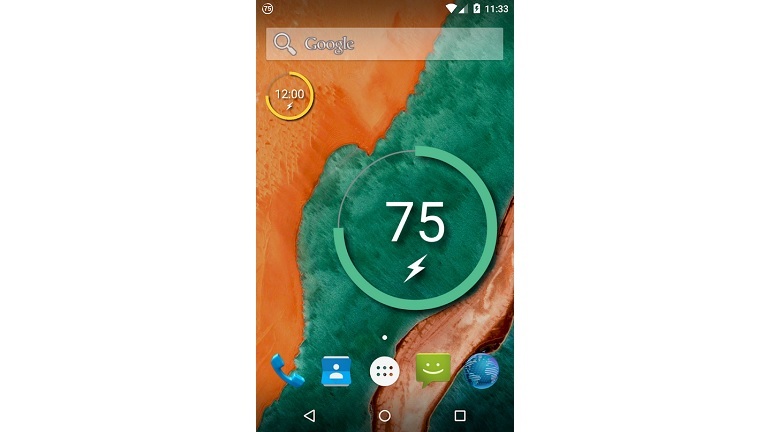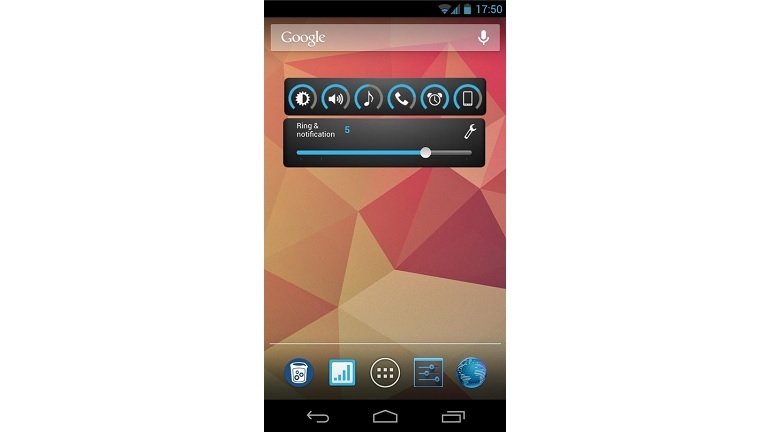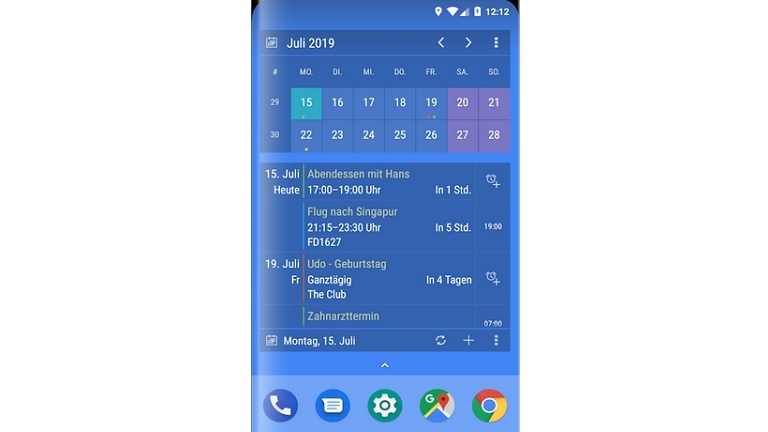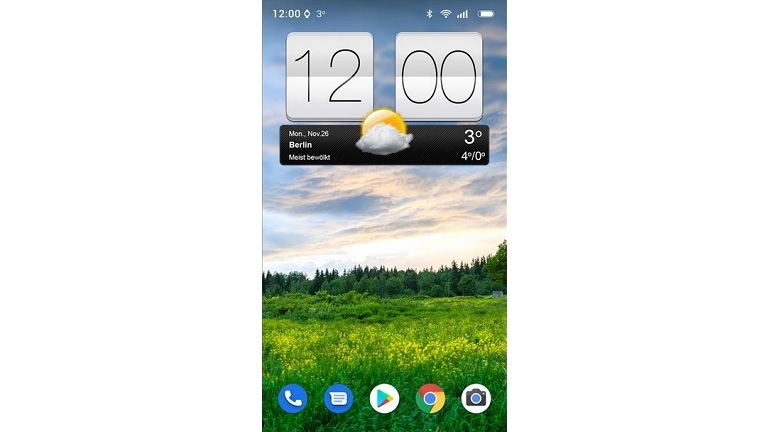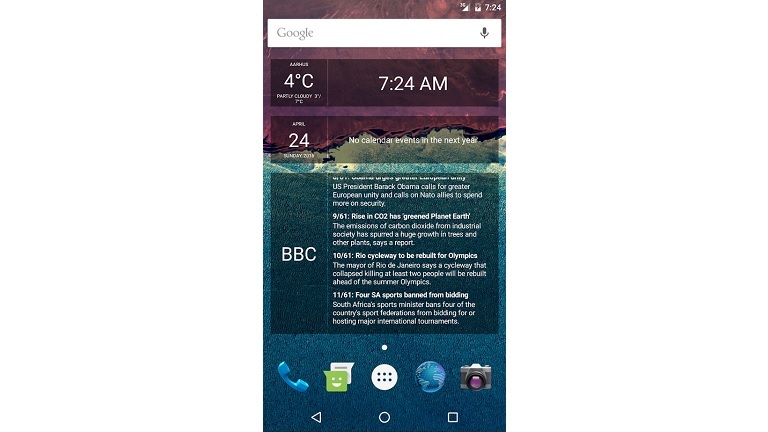Ob das Wetter, ein Kalender oder die aktuellen News – Widgets können dir auf deinem Android-Phone einen schnellen Überblick verschaffen. Der Vorteil gegenüber einer App: Widgets kannst du direkt an deinen Home-Bildschirm heften und die Informationen sofort einsehen. Sie müssen nicht wie Apps in einem neuen Fenster geöffnet werden. UPDATED verrät, welche Widgets für deinen Startbildschirm hilfreich sind und wie du Widgets unter Android hinzufügen kannst.
Das erfahrt ihr gleich
- Android-Widgets dem Startbildschirm hinzufügen
- “Battery Widget Reborn”: Akku-Widget mit vielen Features
- “Slider Widget”: Lautstärkeregelung auf dem Homescreen
- “Calendar Widget”: Nie wieder einen Termin verpassen
- “Car Widget Pro”: Android-Smartphone wird zum Bordcomputer
- “Sense V2 Flip Clock & Weather”: Uhr und Wettervorhersage in einem
- “Glass Widgets”: Widget-Sammlung für Android mit News-Feed
Ein Widget liegt direkt auf dem Home Screen. Im Gegensatz zu einer normalen App musst du es aber nicht gesondert starten oder öffnen. Widgets sind ständig im Hintergrund aktiv, sodass du ihre Informationen jederzeit aktuell einsehen kannst. Du kannst außerdem mit mehreren Widgets gleichzeitig interagieren. Das macht nicht nur Spaß, sondern hilft auch beim Multitasking. Im Google Play Store findest du zum einen Widgets, die als Erweiterung regulärer Apps funktionieren, zum anderen auch völlig eigenständige Widgets.
Du fragst dich, wie du ein Widget auf deinem Android-Smartphone hinzufügen kannst? Lade es zunächst aus dem Google Play Store herunter und installiere es.
So fügst du Widgets zum Startbildschirm hinzu:
- Lege einen Finger auf eine freie Stelle deines Startbildschirms und halte ihn dort so lange, bis ein neues Menü erscheint.
- Tippe am unteren Bildschirmrand auf die Option Widgets.
- Nun werden alle verfügbaren Widgets in einer Liste angezeigt.
- Halte das gewünschte Widget gedrückt und schiebe es mit dem Finger auf eine freie Stelle des Startbildschirms.
Wenn du ein Widget wieder entfernen möchtest, gehst du genauso vor. Einziger Unterschied: Im letzten Schritt legst du den Finger auf das Widget und schiebst es anschließend in den Papierkorb.
“Battery Widget Reborn” ist ein Akku-Widget, dessen Funktionen über die reine Prozentangabe des Akkustands hinausgeht. Wenn du wissen willst, wie lange dein Smartphone oder Tablet ohne nachzuladen noch durchhält, oder dir die Temperatur des Akkus anzeigen lassen möchtest, ist das Widget eine gute Wahl. Auch detaillierte Angaben wie die CPU-Auslastung oder die anliegende Spannung kannst du mit diesem Gratis-Tool einsehen.
Das Programm lässt sich optisch an deine Vorlieben anpassen, zudem kannst du direkt im Widget Möglichkeiten zum Energiesparen aktivieren und auch wieder deaktivieren.
Mit dem “Slider Widget” kannst du die Lautstärken verschiedener Anwendungen direkt auf dem Homescreen anpassen – und zwar für jede Anwendung individuell: egal ob Wecker, Klingelton, Medienwiedergabe oder eingehende Nachrichten. Auch die Displayhelligkeit lässt sich mit diesem Android-Widget justieren. Alternativ kannst du einstellen, dass sich die Displayhelligkeit an die Umgebung anpassen soll.
Vor allem, wenn bei älteren Android-Smartphones die Tasten zur Lautstärkeregelung klemmen oder gar ihren Geist aufgegeben haben, ist das kostenlose Tool “Slider Widget” extrem hilfreich. Du kannst außerdem die Position des Widgets individuell verändern und ein Farbschema deiner Wahl anwenden.
Neigst du dazu, ein wenig unorganisiert zu sein, und verpasst gerne mal den einen oder anderen Termin? Damit ist endgültig Schluss, wenn du “Calendar Widget” auf deinem Android-Gerät installierst.
Das kostenlose Tool unterstützt Facebook, Google sowie den Exchange-Kalender von Microsoft und ermöglicht es, jedem Termin Erinnerungen hinzuzufügen. Alle deine Verabredungen erscheinen übersichtlich auf dem Homescreen. Das Design kannst du hinsichtlich Größe, Farbe, Schriftart und Transparenz frei anpassen oder auf Vorlagen zurückgreifen. Auch der Alarm-Typ lässt sich nach Wunsch konfigurieren.
Das “Car Widget Pro” ist vor allem für Vielfahrer interessant, die einen Großteil ihrer Zeit im Wagen verbringen. Dein Smartphone wird damit zum Bordcomputer: Das kostenpflichtige Tool bietet zahlreiche Kernfunktionen mit großflächigen Verknüpfungen auf dem Homescreen an, sodass du nicht lange in Untermenüs danach suchen musst. Dies sind nur einige Funktionen, die das Widget unterstützt:
- Starten von Apps über Direktwahlen
- Das Versenden von Nachrichten
- Navi-Funktionen für Google Maps
Darüber hinaus stellt das Tool fest, wenn du ins Auto eingestiegen bist, und passt die Einstellungen deines Telefons automatisch an, wie zum Beispiel das Umleiten der Anrufe auf den Lautsprecher des Autos. Das Widget gibt es auch als kostenlose Testversion, diese bringt aber lange nicht alle Features mit. Für den vollen Funktionsumfang brauchst du die kostenpflichtige Pro-Version des Widgets.
Hierbei handelt es sich um ein tolles Hybrid-Widget, das dir sowohl eine Digitaluhr als auch eine Wetteransage sowie Wetterprognose bietet. Du findest es im Google Play Store unter “Sense V2 Flip Clock & Weather”. Du kannst dir Weltzeiten anzeigen lassen sowie das Wetter am Standort deiner Wahl. Und damit ist nicht nur die Temperatur gemeint – das Android-Widget liefert dir auch Infos zu Sonnenzeiten, Windbedingungen und Luftfeuchtigkeit. Auch die Design-Einstellungen sind sehr flexibel, sodass du die Optik an deine Bedürfnisse anpassen kannst. Die kostenfreie Version ist völlig ausreichend, sofern du dich an ein wenig Werbung nicht störst.
Bei den “Glass Widgets” handelt es sich um eine kostenlose Sammlung mehrerer Widgets, mit denen du dir verschiedene Infos auf deinem Homescreen anzeigen lassen kannst. Mit dabei sind ein transparentes Uhr-Widget, ein Kalender-Widget und ein News-Widget. Letzteres zeigt bis zu drei News-Überschriften eines RSS-Feeds gleichzeitig an. Als Nachrichtenquelle sind diverse nationale und internationale Webseiten sowie Google News verfügbar. Der Smartphone-Hintergrund ist dank halbtransparenter Widgets trotzdem noch gut sichtbar.
Für Android gibt es eine große Menge an Widgets, die du direkt auf deinem Startbildschirm hinzufügen kannst. Du kannst deinen Homescreen damit nach deinen Wünschen individualisieren und dir so den Zugriff auf alle möglichen Informationen erleichtern – ob Termine, E‑Mails, News oder das aktuelle Wetter. Durch Widgets sind all diese Dinge sofort abrufbar, ohne erst eine App öffnen zu müssen. Es gibt sowohl kostenlose Android-Widgets als auch Bezahl-Anwendungen. In einigen Fällen genügt die kostenfreie Version. Teilweise ist der volle Funktionsumfang aber nur in der Bezahlversion erhältlich.
Disclaimer Die OTTO (GmbH & Co KG) übernimmt keine Gewähr für die Richtigkeit, Aktualität, Vollständigkeit, Wirksamkeit und Unbedenklichkeit der auf updated.de zur Verfügung gestellten Informationen und Empfehlungen. Es wird ausdrücklich darauf hingewiesen, dass die offiziellen Herstellervorgaben vorrangig vor allen anderen Informationen und Empfehlungen zu beachten sind und nur diese eine sichere und ordnungsgemäße Nutzung der jeweiligen Kaufgegenstände gewährleisten können.